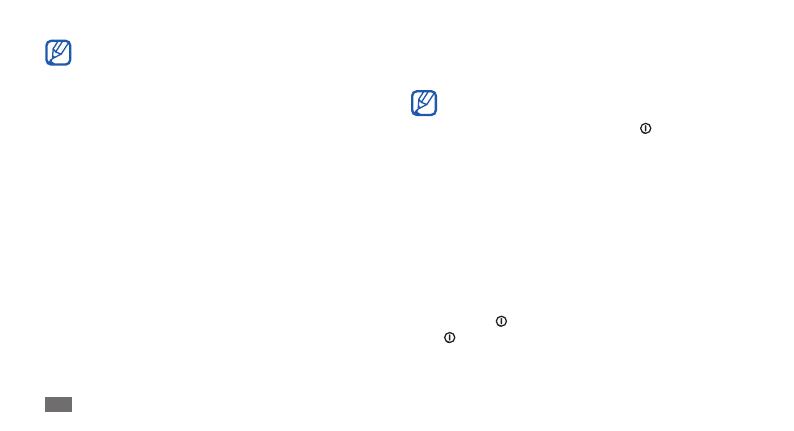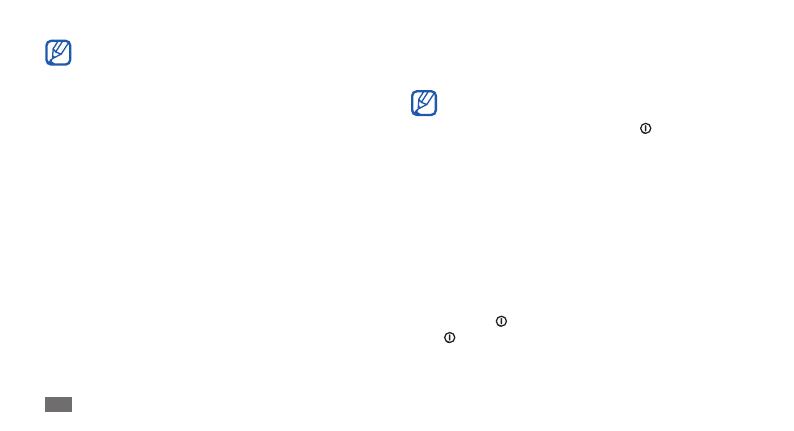
Bắt đầu
20
Chạm hai lần: Dùng ngón tay chạm nhanh hai lần để •
phóng to hoặc thu nh trong khi xem ảnh hoặc các trang
web.
Thiết bị của bạn tắt màn hình cảm ứng khi bạn •
không sử dụng thiết bị trong khoảng thời gian được
chỉ định. Để bật màn hình, bấm [
] hoặc phím
Home.
Bạn có thể điều chỉnh thời gian đèn nền. Ở chế độ
•
Chờ, mở danh sách ứng dụng và chọn Cài đặt
→
Màn hnh
→
Hết t/g màn hnh bật.
Khóa hoặc mở khóa màn hnh cm
ng và các phím
Bạn có thể khóa màn hình cảm ứng và các phím để ngăn
mọi hoạt động thiết bị không mong muốn.
Để khóa, bấm [
]. Để mở khóa, bật màn hình bằng cách
bấm [
] hoặc phím Màn hình chính và sau đó vuốt vào cửa
sổ màu xám bằng ngón tay của bạn.
Để sử dụng tối ưu màn hình cảm ứng, hãy gỡ miếng •
phim dán bảo vệ màn hình trước khi sử dụng thiết
bị.
Màn hình cảm ứng có một lớp giúp phát hiện các
•
hạt điện tích nh phát ra từ cơ thể người. Để đạt
hiệu suất tốt nhất, hãy dùng đầu ngón tay để chạm
vào màn hình cảm ứng. Màn hình cảm ứng sẽ
không phản ứng với thao tác chạm bằng các dụng
cụ sắc nhọn, chẳng hạn như stylus hoặc bút.
Điều khiển màn hình cảm ứng của bạn bằng các thao tác
sau:
Chạm: Dùng ngón tay chạm một lần để chọn hoặc mở một
•
menu, tùy chọn hoặc ứng dụng.
Chạm và giữ: Chạm và giữ vào một mục trong hơn 2 giây
•
để mở danh sách tùy chọn bật ra.
Kéo: Chạm và kéo ngón tay lên trên, xuống dưới, sang trái
•
hoặc sang phải để di chuyển đến các mục trên danh sách.
Kéo và thả: Dùng ngón tay chạm và giữ vào một mục, sau
•
đó kéo ngón tay để di chuyển mục đó.